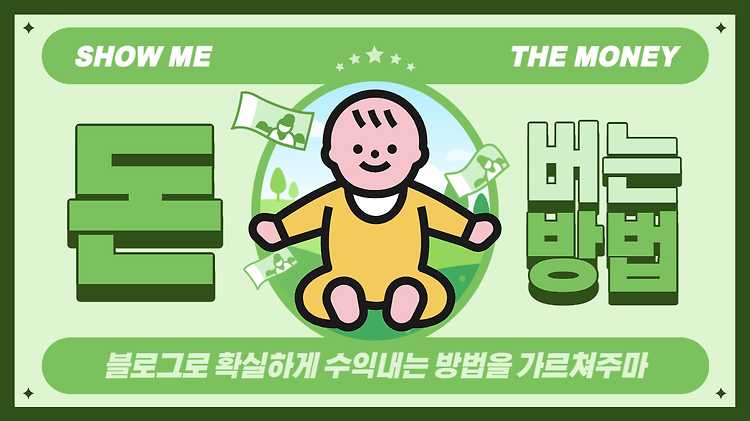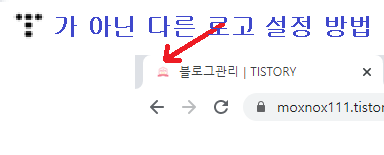블로그를 시작하겠다고 마음먹은 사람은 처음부터 난관에 부딪치게 된다. 네이버 블로그와 티스토리 중 무엇으로 시작해야 할지?! 스타일이 다르다. 장단점 총정리! 블로그 선택 가이드. 읽기 전 참고사항 네이버 애드포스트(원화) : 네이버 블로그에 달 수 있는 광고 이름 구글 애드센스(달러) : 티스토리에 달 수 있는 광고 이름 카카오 애드핏(원화) : 티스토리에 달 수 있는 광고 이름 네이버 블로그 한국기업 네이버에서 운영하는 블로그이다. 네이버가 자체 검색엔진도 운영하다 보니 네이버 블로그를 상단에 우선 노출시켜준다. 즉 티스토리는 네이버 블로그보다 네이버 검색엔진에서 노출에 훨씬 불리하다. 반면 네이버 블로그는 한국인이 가장 많이 이용하는 검색엔진인 네이버 바탕이니까 어느 정도 방문수가 보장되어있다. 아..